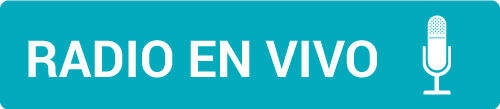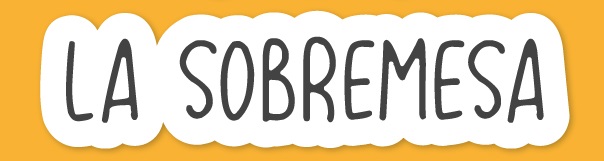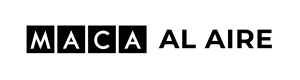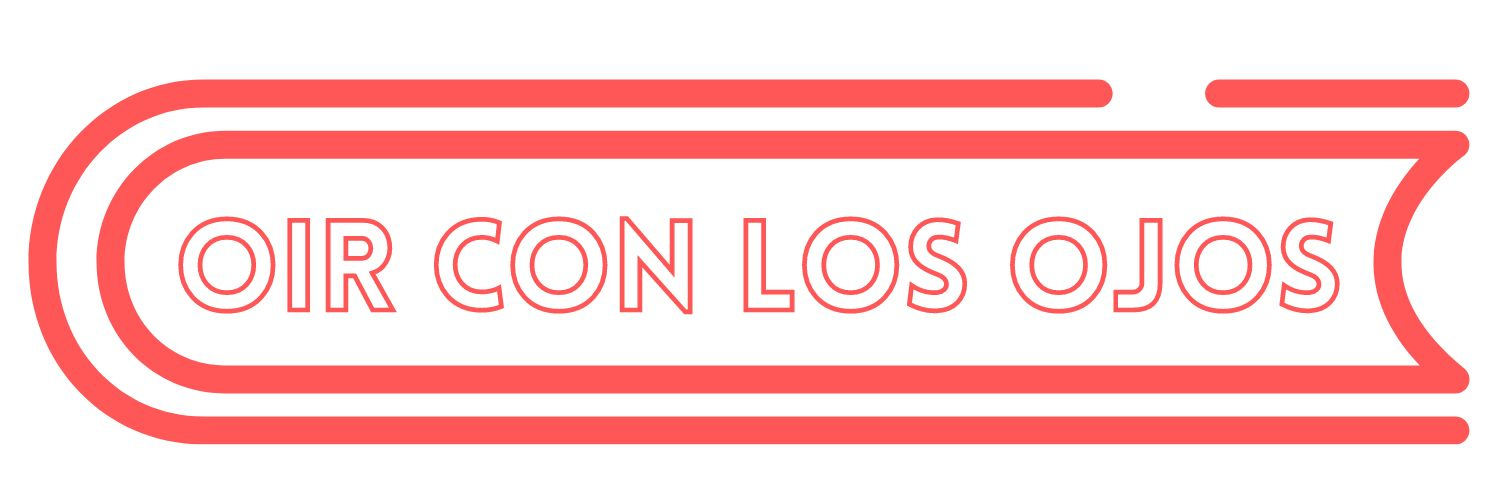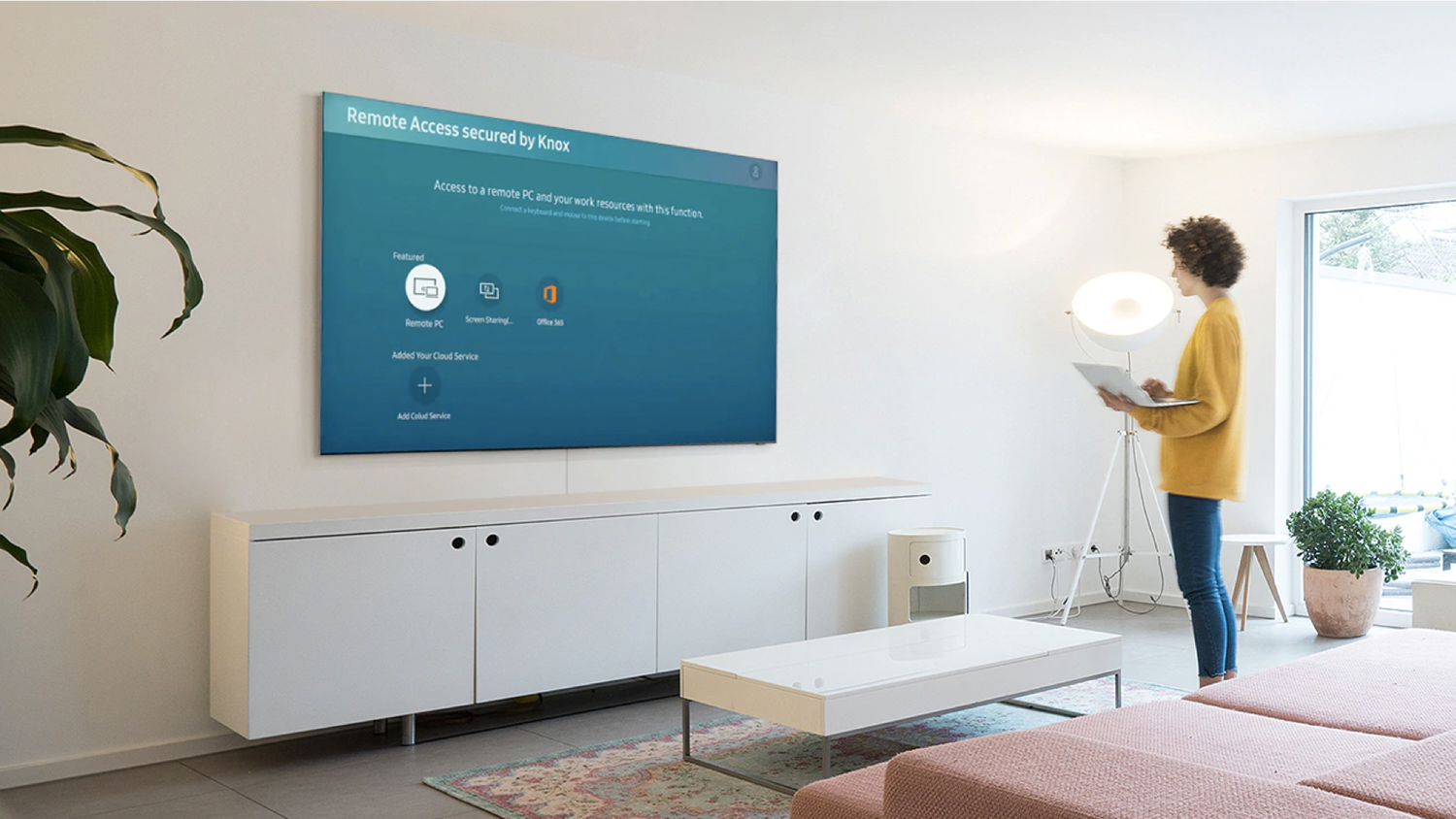
Los televisores Samsung brindan una serie de recursos que facilitan el trabajo remoto y proporcionan un mejor entretenimiento en el hogar.
En el último año el televisor ha ganado gran importancia en los hogares, debido al crecimiento del trabajo remoto y la necesidad de pasar más tiempo en casa.
Los televisores Samsung ofrecen diversos recursos para convertirlos en una extensión de los teléfonos inteligentes o las tabletas, contribuyendo a la productividad del home office, así como a una mejor experiencia de entretenimiento en el hogar.
Recursos de los televisores Samsung
- Videollamá desde tu televisor: Las videollamadas se han convertido en una rutina para la mayoría de las personas, ya sea para reuniones de trabajo o incluso para juntarse virtualmente con amigos y familiares. Para garantizar una mejor experiencia de visualización y audio, nada mejor que hacerlas directamente desde tu televisor. Con la disponibilidad de la plataforma Google Duo en los Smart TVs Samsung, podés duplicar fácilmente la llamada desde tu teléfono inteligente a tu televisor conectando hasta 32 integrantes. Se hace de forma simple:
- Abrí la aplicación en tu smartphone e inicia la videollamada. Una vez que todos los miembros hayan aceptado la llamada, seleccioná el ícono con tres puntos en la parte inferior de la pantalla.
- Elegí la opción Smart View, seleccioná tu televisor Samsung compatible y luego la opción Start Now (comenzar ahora). Luego, simplemente disfrutá de la videollamada en una pantalla más grande.
- Agregá elementos periféricos: para trabajar o estudiar puede ser útil conectar periféricos como mouse, teclado, etc. Este recurso se puede utilizar, por ejemplo, en un aula virtual, ya que los televisores Samsung cuentan con un sistema de navegación de internet.
- Conectá tus dispositivos móviles para una mayor eficiencia en el trabajo y el estudio: la productividad, ya sea trabajando o estudiando, es una prioridad para muchas personas. Para brindar más eficiencia es posible duplicar el contenido de un smartphone en la pantalla de un televisor Samsung.
Los usuarios de teléfonos inteligentes o tabletas Samsung pueden, simplemente, arrastrar la barra superior de la pantalla hacia abajo y activar el icono SmartView. Si el televisor está conectado a la misma red Wi-Fi, éste será emparejado con el dispositivo móvil y la imagen se duplicará. Si no es un dispositivo móvil de Samsung, es necesario descargar la aplicación SmartThings e iniciar SmartView.
Otra función disponible que puede activarse a través de SmartView es la función Multi View, que permite dividir la pantalla para mirar más de una imagen simultáneamente. Aquí el paso a paso de cómo usar Smart View y activar Multi View:
- Seleccioná el contenido deseado al lado derecho o izquierdo de la pantalla.
- En tu PC o teléfono inteligente, duplicá o reproducí el contenido de tu teléfono en la pantalla del televisor usando el botón Smart View/ Mirror en teléfonos Android o el botón Airplay2 en dispositivos iOS. Duplicá la pantalla de una computadora portátil o PC con la función Transmitir a una pantalla. Seleccioná la cámara SmartThings conectada o una cámara web conectada.
- Ajustá el tamaño de ambas pantallas según tus preferencias de visualización.
- Seleccioná la posición de la pantalla más pequeña cuando ésta se muestre en la pantalla principal. Podés elegir que sea en la parte superior o inferior de la pantalla, al lado derecho o izquierdo, para la pantalla más pequeña.
- Visualizá el contenido de las redes sociales desde tu TV: Las redes sociales nos acompañan todos los días, ya que se han convertido en un canal de información, entretenimiento y contacto con amigos y familiares. ¿Te imaginás poder consultar todo el contenido de las redes desde tu televisor? Esto es posible con la función Tap View de las Smart TVs de Samsung. Mirá cómo funciona:
- En tu teléfono, abrí la aplicación SmartThings y tocá el ícono Menú (las tres líneas horizontales).
- Seleccioná: Configuraciones y desplazá hasta Tap View. Tocá el botón para encenderla.
- Acercá tu teléfono al televisor y tocá la notificación ‘Permitir Detección de Teléfonos Presentes’ cuando aparezca en la pantalla del teléfono.
Ahora que viste cómo conectar los dispositivos móviles a tu televisor, disfrutá de una mejor experiencia en el hogar, tanto para estudiar, trabajar o para los momentos de diversión en casa.
**